Hacer una copia de seguridad de su iPhone y otros iDevices es fundamental para mantener la salud de su iPhone y su tranquilidad. Saber que su información está disponible, incluso en el peor de los casos, es por eso que recomendamos hacer una copia de seguridad, preferiblemente siguiendo nuestras Regla 2X2 (2 copias de seguridad en la nube y 2 locales.) ¡Hacer copias de seguridad con regularidad hace que restaurar su iPhone sea muy fácil!
Entonces, si su iPhone u otro iDevice tiene problemas, restaurar su iDevice podría ser su mejor opción para que su iPhone vuelva a estar en forma y con buena salud.
Restaurar tu iPhone u otro iDevice es bastante fácil, solo sigue algunos pasos y ¡listo!
¡Vamos a por ello!
Contenido
- Primero busque actualizaciones
- Verificar copias de seguridad
- Realizar una restauración
-
Establecer copias de seguridad automáticas de iCloud
- Realizar una copia de seguridad manual de iCloud
- Artículos Relacionados:
Primero busque actualizaciones
- Ir a Configuración> General> Actualización de software
- Si hay una versión más reciente de iOS disponible, descárguela e instálela
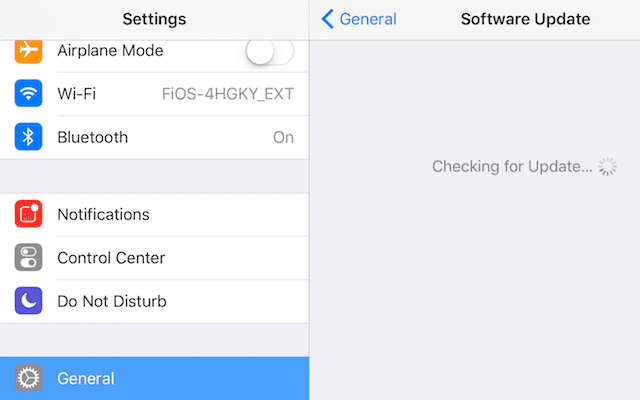
- Si hay una versión más reciente de iOS disponible, descárguela e instálela
Verificar copias de seguridad
- Para iOS 10.3 y superior.
- Ir a Configuración> ID de Apple> iCloud> Administrar almacenamiento> Copia de seguridad
- Toque su iDevice para obtener toda la información de la copia de seguridad, incluido el tamaño, la fecha y las aplicaciones para realizar la copia de seguridad
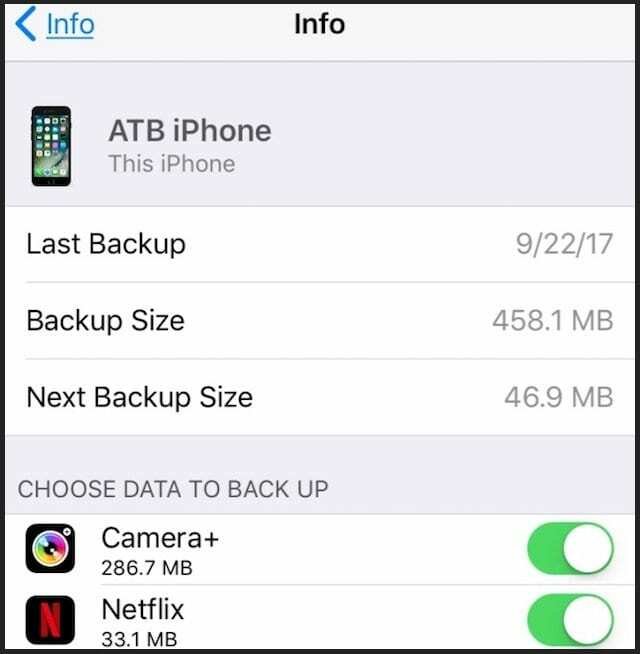
- Toque su iDevice para obtener toda la información de la copia de seguridad, incluido el tamaño, la fecha y las aplicaciones para realizar la copia de seguridad
- Ir a Configuración> ID de Apple> iCloud> Administrar almacenamiento> Copia de seguridad
- Para iOS 10.2 a iOS 8.
- Ir a Configuración> iCloud> Almacenamiento> Administrar almacenamiento
- En Copias de seguridad.
- Toca tu iDevice
- Busque su última copia de seguridad y verifique la fecha y el tamaño de su
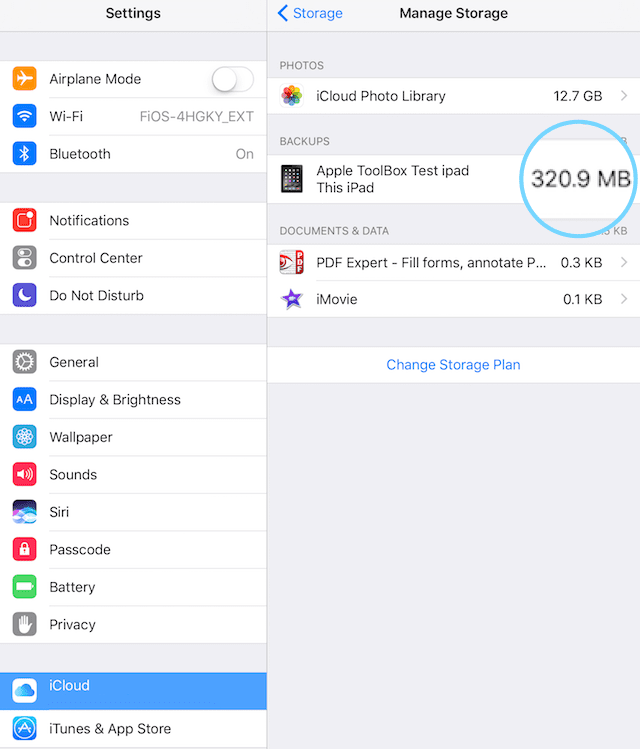
- Para iOS 7 y versiones anteriores.
- Ir a Configuración> iCloud> Almacenamiento y copia de seguridad> Administrar almacenamiento
- En Copias de seguridad.
- Toca tu iDevice
- Busque su última copia de seguridad y verifique la fecha y el tamaño de su
Realizar una restauración
- Ir a Configuración> General> Restablecer
- Grifo Borrar todo el contenido y la configuración

- Grifo Borrar todo el contenido y la configuración
- Se inicia el Asistente de configuración y ves la pantalla de saludo
- Desde la pantalla Aplicaciones y datos de aplicaciones, toque Restaurar desde iCloud Backup, luego inicie sesión en iCloud
- Grifo Elija copia de seguridad luego seleccione la copia de seguridad de su iDevice de una lista de copias de seguridad disponibles en iCloud

Aparece una barra de progreso con el tiempo restante mientras iCloud restaura sus datos. Manténgase conectado y espere a que se complete una barra de progreso. Dependiendo del tamaño de la copia de seguridad y la velocidad de su red, esto podría demorar desde unos minutos hasta una hora más en completarse. La desconexión de la red Wi-Fi hace que el progreso se detenga hasta que vuelva a conectarse.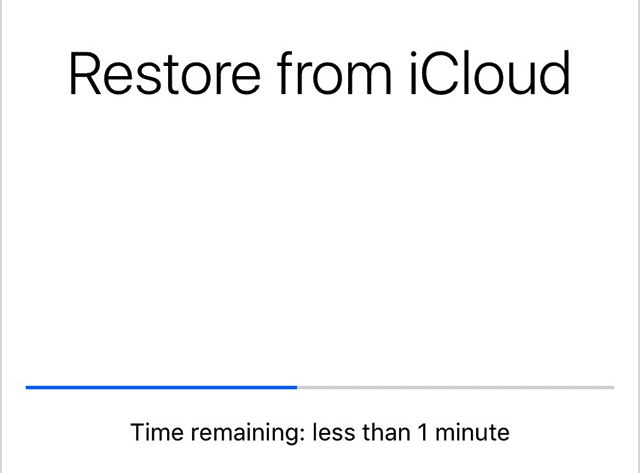
Cuando se completa, iCloud comienza a descargar sus aplicaciones. Otra barra de progreso indica la descarga de sus aplicaciones. Si desea una aplicación específica, toque su icono para avanzar.
Una vez que sus aplicaciones comienzan a descargarse, puede usar su iDevice incluso cuando el contenido (aplicaciones, fotos, música, etc.) continúa restaurándose. Dependiendo de la cantidad de información que haya, la descarga de contenido se realiza en segundo plano durante horas y posiblemente días. Siga las mejores prácticas y conecte su iDevice a Wi-Fi Y a la alimentación para que el proceso se complete.
Para verificar que la restauración haya finalizado, vaya a Configuración> iCloud> Almacenamiento y copia de seguridad.
Para obtener más información sobre cómo hacer una copia de seguridad de sus iDevices, consulte nuestra guía completa para realizar copias de seguridad de iOS.
Establecer copias de seguridad automáticas de iCloud
Una vez que restaure su iPhone y otro iDevice y verifique que todo funciona como se esperaba, asegúrese de activar las copias de seguridad automáticas a través de iCloud.
- Ir a Configuración> Perfil de ID de Apple> iCloud> Copia de seguridad de iCloud
- Conecte su iDevice a la alimentación
- Conecte su iDevice a WiFi
- Bloquea la pantalla de tu iDevice
- Verifique que haya suficiente espacio disponible en su cuenta de iCloud para la copia de seguridad
- Si se requiere espacio adicional, considere comprar un plan de almacenamiento de iCloud o copia de seguridad a través de iTunes
Realizar una copia de seguridad manual de iCloud
Siempre debes configurar tu iCloud para hacer una copia de seguridad automáticamente. Sin embargo, hay ciertos momentos en los que desea realizar una copia de seguridad en iCloud inmediatamente. Afortunadamente, existen opciones para realizar copias de seguridad AHORA.
- Ir al menú de configuración
- Grifo Configuración> Perfil de ID de Apple> Copia de seguridad de iCloud
- Desplácese hacia abajo y toque Copia de seguridad
- Comprueba que la copia de seguridad de iCloud esté activada
- Toca Hacer copia de seguridad ahora

Cuando la opción Hacer copia de seguridad ahora esté atenuada, verifique que esté conectado a WiFi. Si está conectado a través de una red pública de Internet, es posible que existan restricciones que hagan que iCloud Backup no esté disponible. Cuando sea posible, comuníquese con un administrador del sistema o con el departamento de TI para obtener ayuda. Si eso no es posible, pruebe con una red WiFi diferente o espere hasta que esté conectado a una red WiFi conocida (como su casa u oficina).

Durante la mayor parte de su vida profesional, Amanda Elizabeth (Liz para abreviar) capacitó a todo tipo de personas sobre cómo usar los medios como una herramienta para contar sus propias historias únicas. ¡Ella sabe un par de cosas sobre enseñar a otros y crear guías prácticas!
Sus clientes incluyen Edutopia, Scribe Video Center, Third Path Institute, Bracket, Museo de Arte de Filadelfia, y el Big Picture Alliance.
Elizabeth recibió su título de Maestría en Bellas Artes en creación de medios de la Universidad de Temple, donde también enseñó a estudiantes universitarios como profesora adjunta en su departamento de Cine y Artes de Medios.